Come correggere l’errore di Windows Update 0x80070652
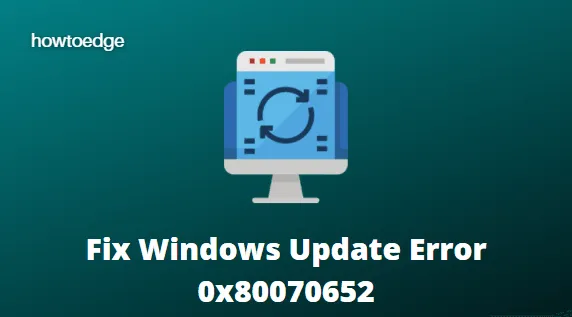
Puoi sicuramente chiamare Windows 11/10 il miglior sistema operativo di Microsoft, ma ci sono ancora diversi errori che possono verificarsi durante l’esecuzione di varie attività. Uno di questi errori riscontrati dagli utenti è l’errore di aggiornamento di Windows 10 0x80070652 (ERROR_INSTALL_ALREADY_RUNNING) che interferisce con l’installazione dell’ultimo aggiornamento. Si verifica quando un aggiornamento si blocca, causando il fallimento della precedente installazione di Windows.
In questo articolo, abbiamo elencato tutti i modi possibili per correggere questo codice di errore e ottenere correttamente l’aggiornamento di Windows.
Correggi l’errore di Windows Update 0x80070652
Per correggere l’errore di Windows Update 0x80070652, utilizzare i passaggi:
- Ripristina la cartella di distribuzione del software
- Esegui lo strumento di risoluzione dei problemi di Windows Update
- Eseguire l’utilità SFC
- Disinstalla gli ultimi aggiornamenti
- Reinstallare manualmente i file aggiornati
1] Ripristina la cartella di distribuzione del software
Il ripristino della cartella di distribuzione del software potrebbe aiutare a correggere questo errore 0x80070652. Il tutorial per farlo è riportato di seguito:
- Apri il prompt dei comandi come amministratore .
- Digita il seguente comando nel prompt dei comandi con privilegi elevati e premi Invio dopo ogni comando.
net stop wuauserv
net stop cryptSvc
net stop bits
net stop msiserver
- Ciò interromperà l’esecuzione di BITS, Cryptographic, MSI Installer e Windows Update Service . Ora devi rinominare la cartella SoftwareDistribution e Catroot2. Per fare ciò, digita i comandi seguenti e premi Invio dopo ogni comando.
ren C:\Windows\SoftwareDistribution SoftwareDistribution.old
ren C:\Windows\System32\catroot2 Catroot2.old
- Quindi digitare il seguente comando nella finestra del prompt dei comandi e premere Invio dopo ogni comando per eseguirlo.
net start wuauserv
net start cryptSvc
net start bits
net start msiserver
- Ciò riavvierà nuovamente BITS, Cryptographic, MSI Installer e Window Update Services.
- Infine, digita Esci per chiudere la finestra del prompt dei comandi.
Riavvia il PC e controlla se l’errore è stato risolto.
2] Esegui lo strumento di risoluzione dei problemi di Windows Update
L’esecuzione di uno strumento di risoluzione dei problemi aiuta a risolvere molti codici di errore di Windows Update. Potrebbe aiutare a correggere questo codice di errore 0x80070652 su PC Windows. Di seguito sono riportati i passaggi dettagliati per l’esecuzione di uno strumento di risoluzione dei problemi:
Per Windows 11
- Premi i tasti Windows+I per aprire la finestra Impostazioni.
- Passare a Sistema > Risoluzione dei problemi > Altri strumenti per la risoluzione dei problemi .
- Vai a Windows Update e fai clic su Esegui .
Per Windows 10
- Apri Impostazioni premendo il tasto logo Windows + I .
- Vai su Aggiornamento e sicurezza > Risoluzione dei problemi > Altri strumenti per la risoluzione dei problemi .
- Ora fai clic su Windows Update e premi Esegui lo strumento di risoluzione dei problemi .
- Attendere qualche istante fino al completamento del processo.
- Ora segui le istruzioni sullo schermo per applicare le correzioni consigliate.
Riavvia il computer e verifica se l’errore è stato risolto.
3] Eseguire l’utilità SFC
Nel caso in cui il problema persista, prova la scansione SFC per eseguire la scansione dei file di sistema danneggiati. Di seguito sono riportati i passaggi per l’esecuzione di SFC:
- Premi i tasti Windows + R per aprire il comando Esegui.
- Digita CMD nel campo di testo e premi Ctrl + Maiusc + Invio per aprire il prompt dei comandi con accesso amministratore.
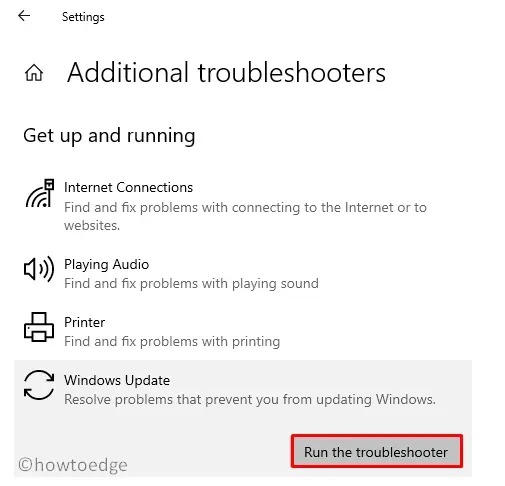
- Digita il seguente comando nella finestra del prompt dei comandi con privilegi elevati. Premi Invio.
sfc /scannow
- Attendere il completamento del processo.
Riavvia il computer e verifica se il problema è stato risolto.
4] Disinstallare gli ultimi aggiornamenti
A volte gli aggiornamenti errati fanno più male che bene. Potrebbe causare l’errore 0x80070652. In questo caso, dovresti disinstallare l’ultimo aggiornamento e provare a installarlo di nuovo. Seguire le istruzioni fornite di seguito per disinstallare gli ultimi aggiornamenti:
Per Windows 11
- Apri Impostazioni usando i tasti Windows + I.
- Dal riquadro di sinistra, fai clic su Aggiornamenti di Windows .
- Quindi fare clic su ” Aggiorna cronologia ” sul lato destro dello schermo.
Per Windows 10
- Fai clic su Start e tocca l’icona a forma di ingranaggio per aprire Impostazioni .
- Vai su Aggiornamento e sicurezza > Windows Update > Visualizza cronologia aggiornamenti .
- Ora fai clic su Disinstalla aggiornamenti .
- Seleziona l’ultimo aggiornamento che molto probabilmente è la causa dell’errore 0x80070652, quindi disinstallalo.
- Ora prova ad aggiornare di nuovo Windows 10.
Controlla se l’errore è stato risolto.
5] Reinstallare manualmente i file aggiornati
- Fare clic con il pulsante destro del mouse sul pulsante Avvia.
- Per Windows 11 , vai su Impostazioni Impostazioni > Aggiornamenti di Windows.
- Per Windows 10 , vai su Impostazioni > Aggiornamento e sicurezza > Aggiornamenti di Windows.
- Ora vai sul lato destro, fai clic su Visualizza cronologia aggiornamenti , quindi seleziona Disinstalla aggiornamenti .
- Cerca gli aggiornamenti che non sono stati installati e annota il loro numero di KB .
- Ora visita il sito del catalogo di Microsoft Update .
- Inserisci il numero KB nella barra di ricerca e cercalo.
- Scarica e installa il file.
- Riavvia il PC e controlla se l’errore è stato risolto.
Spero che i metodi di cui sopra ti aiutino a correggere il codice di errore 0x80070652.



Lascia un commento